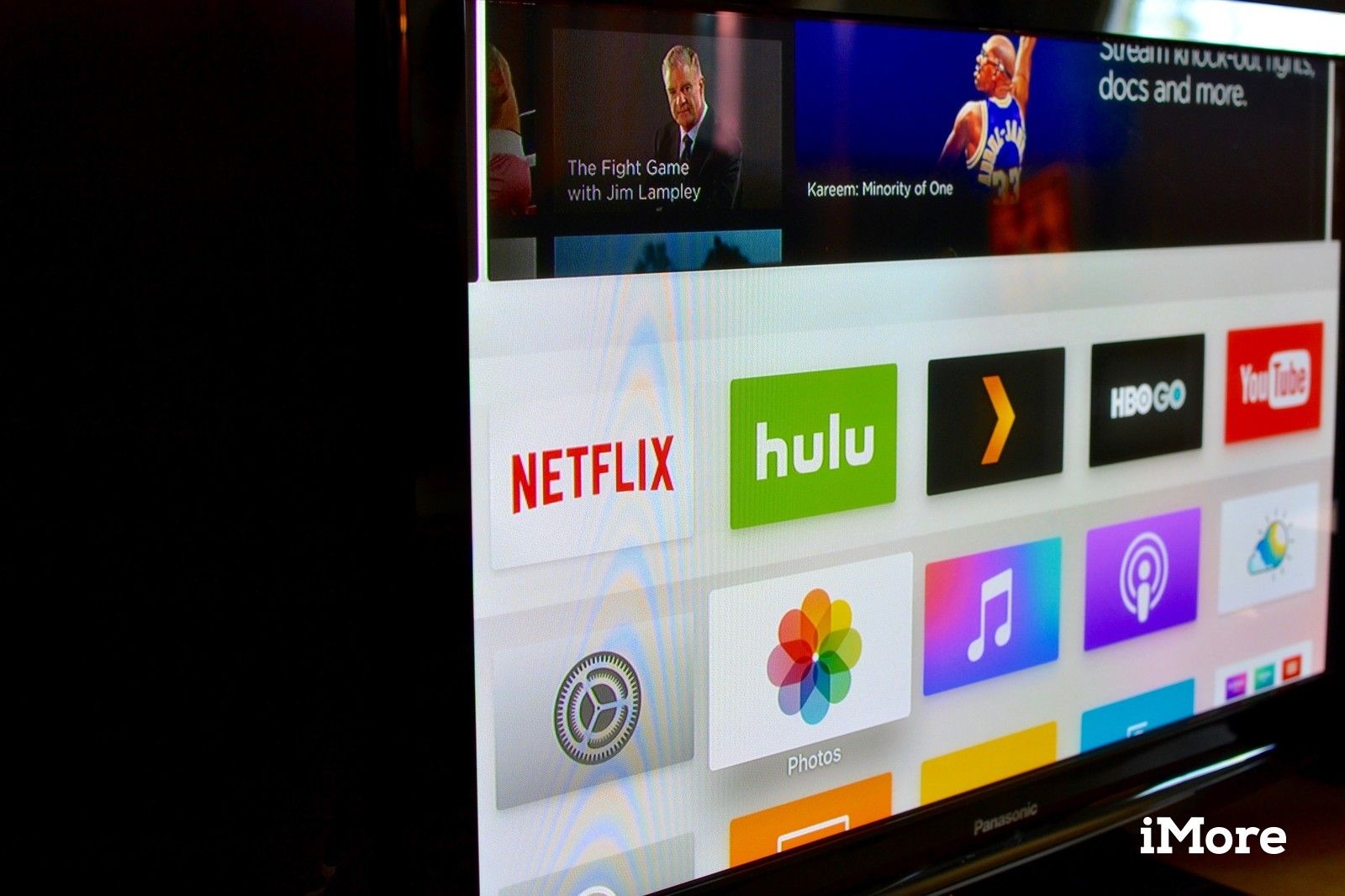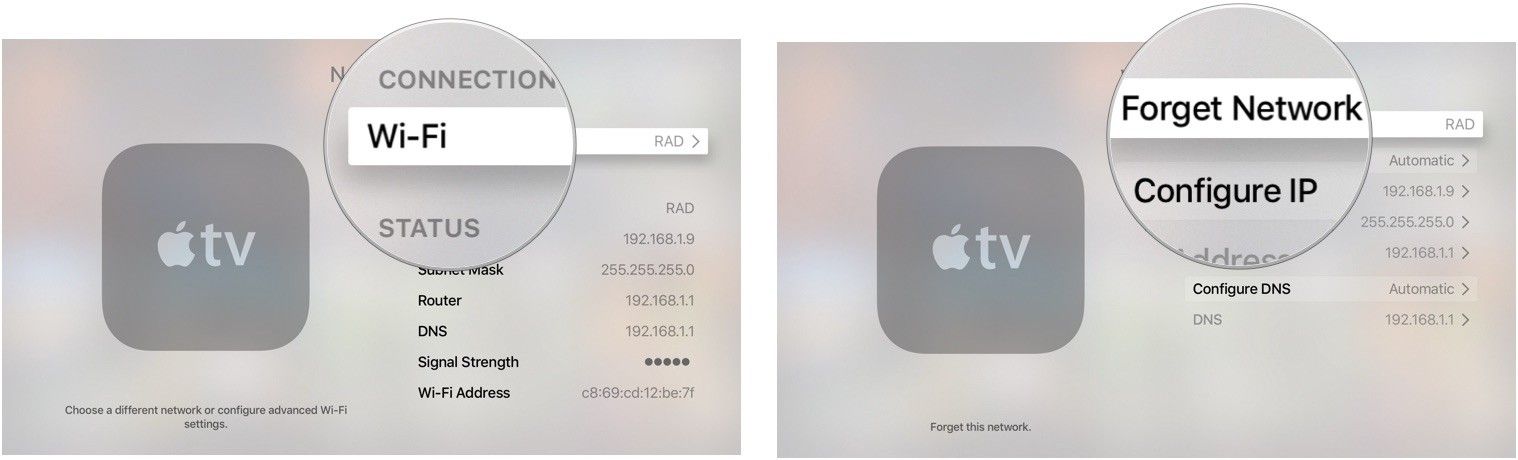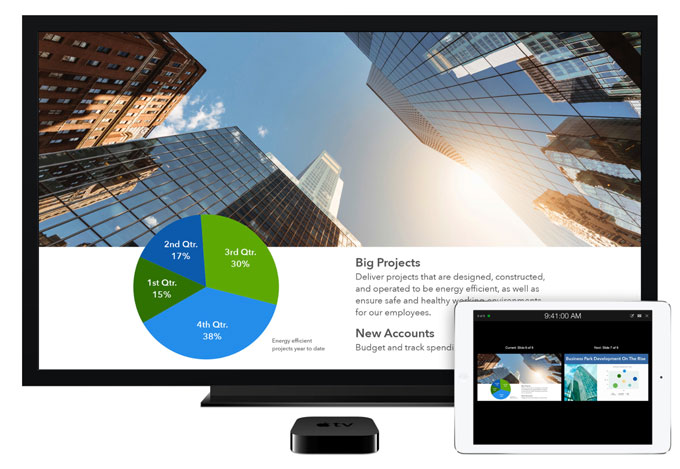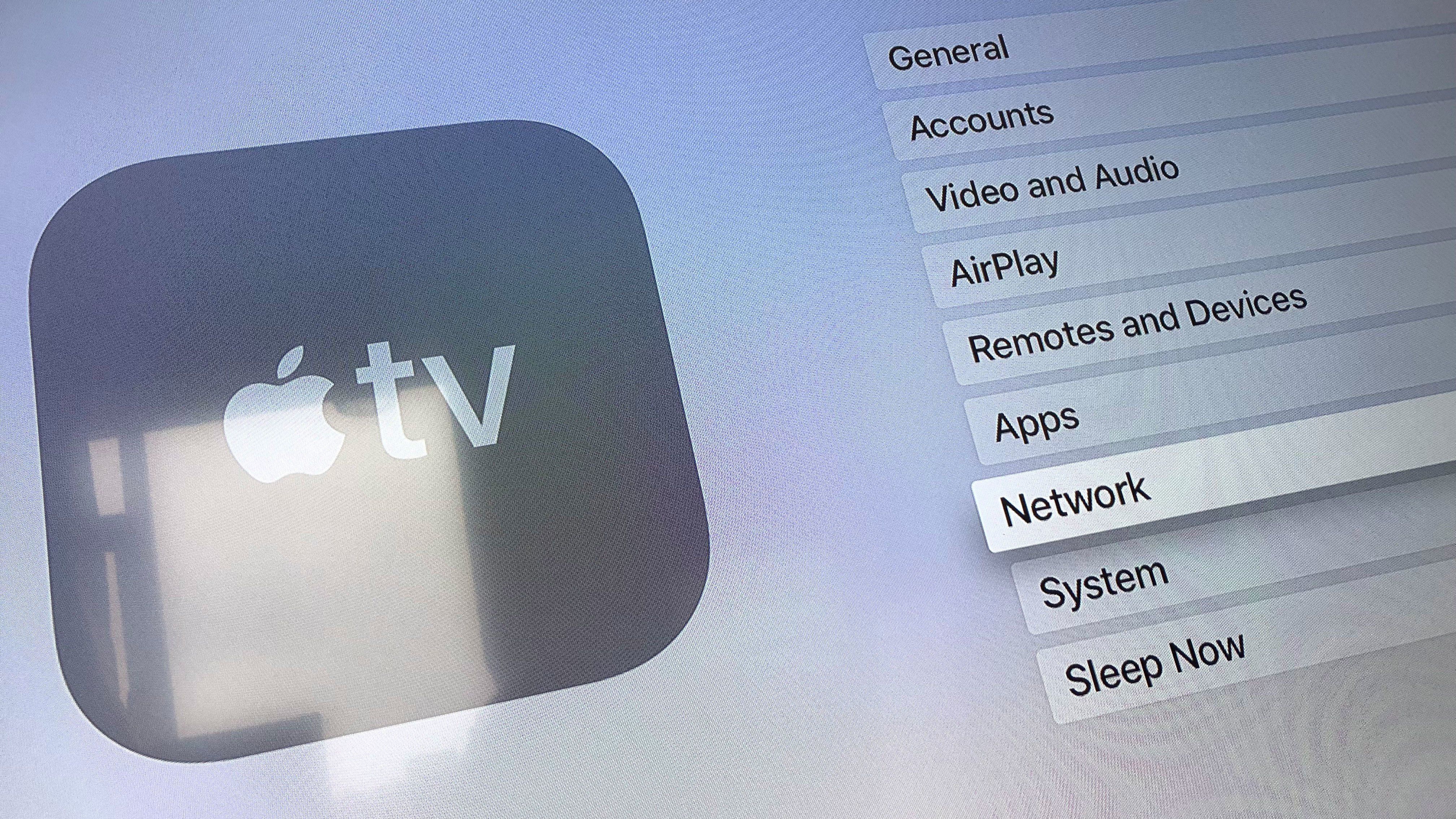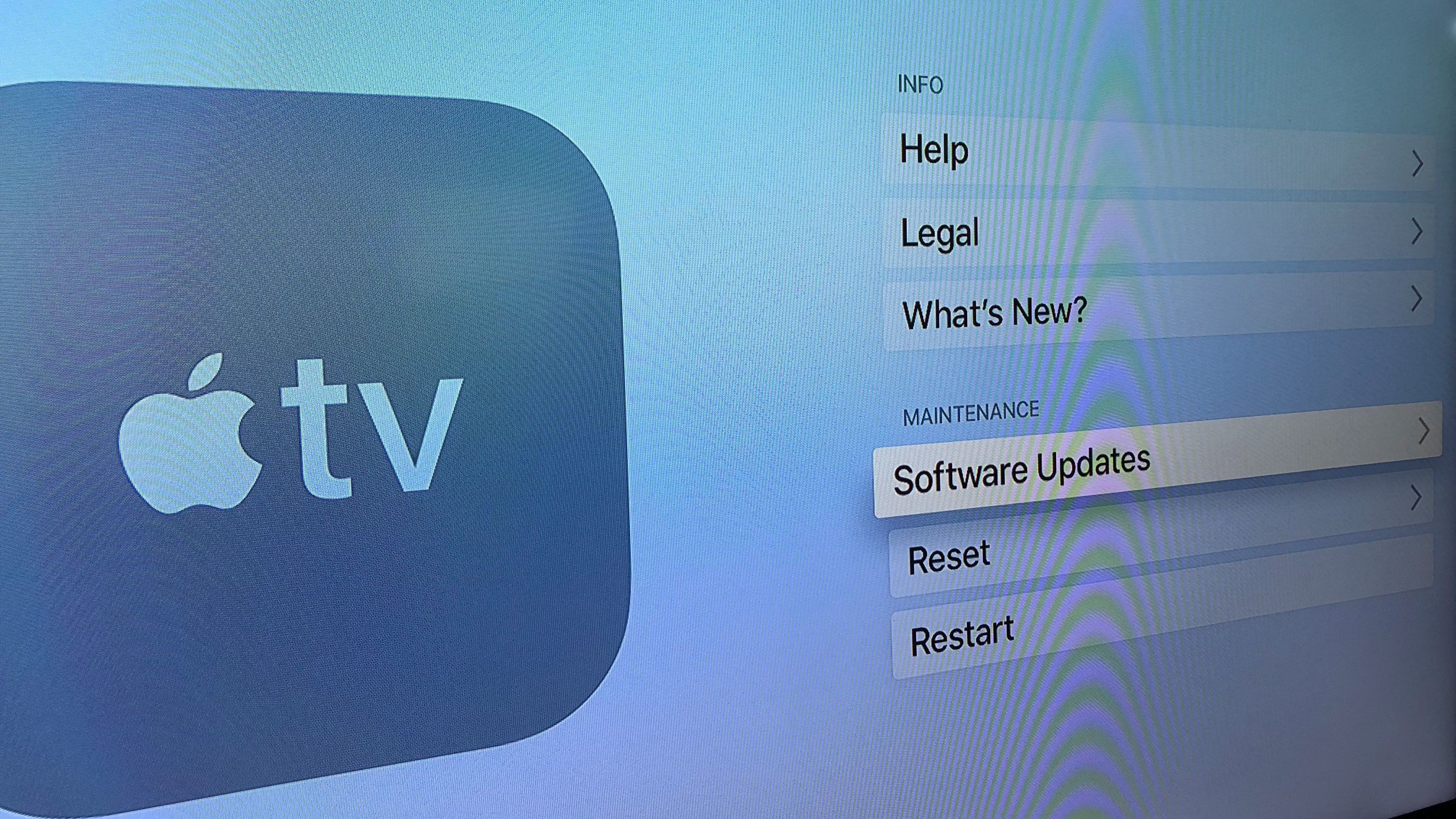- Как смотреть фильмы на Apple TV без роутера
- Если ваше устройство Apple TV не может подключиться к сети Wi-Fi
- Подключение к сети Wi-Fi
- Убедитесь, что все устройства включены, подсоединены и находятся в радиусе действия сети
- Перезапуск устройства Apple TV, маршрутизатора и модема
- Проверка наличия обновлений программного обеспечения с помощью кабеля Ethernet
- Как изменить сети Wi-Fi на Apple TV |
- Как изменить сеть Wi-Fi для вашего Apple TV
- Как вручную войти в сеть на вашем Apple TV
- Как забыть сеть на вашем Apple TV
- Что-нибудь еще?
- Устройства с iOS 8 смогут подключаться к Apple TV по AirPlay без использования беспроводной сети
- Как исправить проблемы Apple TV с Wi-Fi
- Как использовать Apple TV без Wi-Fi
Как смотреть фильмы на Apple TV без роутера
Apple TV — устройство весьма нишевое, согласитесь. И для российского рынка не всегда понятное. Впрочем, с развитием киносервисов типа ivi.ru и им подобным в нем появляется все больше смысла для российского потребителя (покупка видеоконтента в нашей стране пока не сильно развита, к сожалению). Уже в этом году мы ждем от Apple возможности установки сторонних приложений на Apple TV (так, как это есть у Samsung, к примеру), которые позволят бесплатно (пусть и с рекламой) смотреть фильмы в отличном качестве и с хорошим звуком. При наличии Apple TV и Wi-Fi-роутера с интернетом никаких проблем нет: подключаем приставку и iPhone/iPad к сети Wi-Fi и смотрим на ТВ все что пожелаем с помощью технологии AirPlay. Этот способ самый распространенный и самый удобный. Но что, если вы хотите удобное мобильное решение, не привязанное к внешнему Wi-Fi? Выход есть.
- Переведите ваш телефон в режим модема. Это делается в основных настройках телефона. Выберите режим создания Wi-Fi-точки и укажите пароль для доступа к созданной сети.
- На Apple TV зайдите в основные настройки и подключитесь к созданной iPhone’ом сети.
На этом практически все. Пусть вас не пугает, что на телефоне вы не видите режима Wi-Fi и он все еще в сети 3G/LTE. На самом деле оба устройства прекрасно друг друга видят, как будто они оба подключены к одному роутеру. Дальше все, что вам нужно, это выдвинуть нижнюю панель Control Center и выбрать в закладке Air Play ваш Apple TV. Теперь все фильмы, которые вы запускаете на iPhone, будут показываться на вашем телевизоре.
У данного метода есть и свои минусы, безусловно. Во-первых, количество потребляемого трафика: если у вас не безлимитный тарифный план, то хорошенько подумайте о том, во сколько может вылиться просмотр одного фильма. Во-вторых, режим модема и стриминга на Apple TV прилично отъедает от вашей батареи. Я бы рекомендовал после запуска фильма подключить iPhone к розетке. За один фильм длиною 1,5-2 часа вы можете потерять около 20-30% заряда. Ну и, наконец, в-третьих, во время просмотра фильма вы сможете лишь ограниченно использовать свой iPhone. Любое видео, которое вы включите во время просмотра фильма (Инстаграм, Vine и т. д.), тут же отключит его просмотр на Apple TV. Также нередки случаи, когда при использовании каких-либо приложений во время стриминга на Apple TV фильм перестает воспроизводиться, так как iPhone освобождает память под текущие задачи пользователя.
Эта небольшая заметка написана для тех, кто либо недавно купил Apple TV, либо только задумывается о его покупке. И хотя описанный выше случай применения довольно редкий, но теперь вы знаете, что телеприставку от Apple можно использовать практически автономно. Было бы желание и были бы потребности.
Источник
Если ваше устройство Apple TV не может подключиться к сети Wi-Fi
В этой статье описывается, что делать, если не удается подключиться к сети Wi-Fi или воспроизвести фильм, песню либо другое содержимое на устройстве Apple TV.
Если ваше устройство Apple TV не может подключиться к сети Wi-Fi, следуйте приведенным ниже инструкциям. После выполнения каждого шага снова пытайтесь подключиться к сети Wi-Fi.
Узнайте, что делать, если ваше устройство Apple TV подключается к сети Wi-Fi, но вам не удается посмотреть фильмы или телешоу в приложении Apple TV либо их потоковая передача не выполняется.
Подключение к сети Wi-Fi
Убедитесь, что к вашему устройству Apple TV не подключен кабель Ethernet — при подключении к сети через кабель Ethernet опция подключения по Wi-Fi недоступна. Затем выберите «Настройки» > «Сеть». На устройстве Apple TV (3-го поколения) перейдите в меню «Настройки» > «Основные» > «Сеть». Нажмите название нужной сети Wi-Fi, чтобы подключиться к ней. Если появится запрос, введите пароль сети Wi-Fi. Если вы забыли свой пароль, воспользуйтесь этой справкой.
Устройство Apple TV не может подключаться к сетям, требующим аутентификации, где необходимо выполнять дополнительный или повторный вход. К сетям, требующим аутентификации, могут относиться бесплатные и платные сети в офисах, школах, общежитиях, жилых домах, гостиницах и магазинах.
Если возникла проблема при подключении к сети или если вы получили сообщение об ошибке при проверке пароля
В меню устройства Apple TV выберите «Настройки» > «Сеть» > Wi-Fi. Выберите текущую сеть Wi-Fi и нажмите «Забыть сеть». Нажмите кнопку MENU или кнопку перехода назад на пульте Apple TV Remote. Затем снова выберите «Сеть» и свою сеть Wi-Fi для подключения.
Если необходимо перейти от подключения Ethernet к Wi-Fi
Отсоедините кабель Ethernet от устройства Apple TV. Возможно, потребуется подождать несколько минут, прежде чем устройство Apple TV уведомит вас о возможности подключения к сети Wi-Fi.
Устройство Apple TV может подключаться к некоторым образовательным или корпоративным сетям, в которых используются профили. За дополнительными сведениями обращайтесь к администратору сети.
Убедитесь, что все устройства включены, подсоединены и находятся в радиусе действия сети
Убедитесь, что маршрутизатор подключен к модему и что оба они включены. Если маршрутизатор и модем объединены в одном устройстве, просто проверьте, включено ли оно.
Если это возможно, разместите Apple TV и маршрутизатор Wi-Fi в одной комнате, но не кладите Apple TV прямо на маршрутизатор или в непосредственной близости от него. Постарайтесь убрать преграды для беспроводного сигнала, особенно металлические поверхности. Для оптимальной работы подключите Apple TV напрямую к модему с помощью кабеля Ethernet.
Перезапуск устройства Apple TV, маршрутизатора и модема
После перезапуска каждого устройства проверяйте, нужна ли вам дальнейшая помощь. Перейдите в меню «Настройки» > «Система» и выберите «Перезапуск». На устройстве Apple TV (3-го поколения) перейдите в меню «Настройки» > «Основные» и выберите «Перезапуск».
Отсоедините маршрутизатор и кабельный или DSL-модем от сети питания. Затем снова подсоедините их.
Проверка наличия обновлений программного обеспечения с помощью кабеля Ethernet
Попробуйте подключить устройство Apple TV непосредственно к маршрутизатору, кабельному или DSL-модему с помощью кабеля Ethernet. Устройство Apple TV подключается к Интернету через сеть Wi-Fi или Ethernet. Если используется кабель Ethernet, устройство Apple TV автоматически переключается на этот вид соединения вместо Wi-Fi.
Подключитесь к сети и проверьте наличие обновлений программного обеспечения. Перейдите в меню «Настройки» > «Система» > «Обновления ПО». На устройстве Apple TV (3-го поколения) перейдите в меню «Настройки» > «Основные» > «Обновление ПО». Если имеется доступное обновление, установите его. Затем отсоедините кабель Ethernet и попытайтесь снова подключиться к сети Wi-Fi.
Источник
Как изменить сети Wi-Fi на Apple TV |
Когда я впервые переехал в мой дом, мой сосед был достаточно щедрым, чтобы позволить мне прокручивать его сеть Wi-Fi, пока я не смог подключить мою. Однако даже после того, как я установил свое собственное интернет-соединение, мой Apple TV иногда переключался обратно на соседнего, что вызывало проблемы с AirPlay и Home Sharing. Мне пришлось научить Apple TV забывать свою сеть и переключаться обратно на свою. Вот как это сделать.
Как изменить сеть Wi-Fi для вашего Apple TV
- Открыть Приложение настроек.
Выбрать сеть.
Выберите Сеть Wi-Fi.
Выбрать Хорошо.
Как вручную войти в сеть на вашем Apple TV
- Открыть Приложение настроек.
Выбрать сеть.
Выбрать Другие.
Выбрать Хорошо.
Как забыть сеть на вашем Apple TV
Если у вас есть доступ к сети, в которую вы не хотите подключать Apple TV, ваше устройство полностью об этом забудет.
- Открыть Приложение настроек.
Выбрать сеть.
Выбрать Забыть сеть.
Что-нибудь еще?
Есть ли что-то о смене сети на Apple TV, о которой вы хотели бы узнать больше? Дайте нам знать.
Источник
Устройства с iOS 8 смогут подключаться к Apple TV по AirPlay без использования беспроводной сети
Технология AirPlay позволяет вести беспроводную передачу медиаданных между совместимыми устройствами. Музыка, видеозаписи – все это может транслироваться в реальном времени и без проводов. В данный момент технологию AirPlay в том или ином виде поддерживают все устройства Apple, оснащенные модулями Wi-Fi. Соответственно, необходимо подключение устройств к одной беспроводной сети для передачи данных. Однако это требование частично уйдет в прошлое вместе с выходом iOS 8.
В частности, устройства на базе iOS 8 смогут подключаться к приставке Apple TV при помощи AirPlay без использования беспроводной сети. Мобильное устройство будет осуществлять прямое соединение с телевизионной приставкой по Wi-Fi для трансляции контента без модемов, роутеров и точек доступа. Достаточно будет напрямую соединить два устройства. По этой же схеме работает технология Apple для передачи файлов под названием AirDrop. Таким образом, вполне логичным будет шаг, при котором вести трансляцию AirPlay без использования беспроводной сети можно будет не только на Apple TV, но и на другие совместимые устройства.
В любом случае, пока данная возможность в основном ориентирована на использование в бизнесе и поэтому отмечена именно среди корпоративных возможностей iOS 8. При исключении беспроводной сети из соединения AirPlay подключаться к Apple TV для презентаций или любой другой демонстрации контента станет проще, а дополнительные вводы пароля к сети Wi-Fi и другие сопровождающие атрибуты уйдут в прошлое. [9to5]
Источник
Как исправить проблемы Apple TV с Wi-Fi
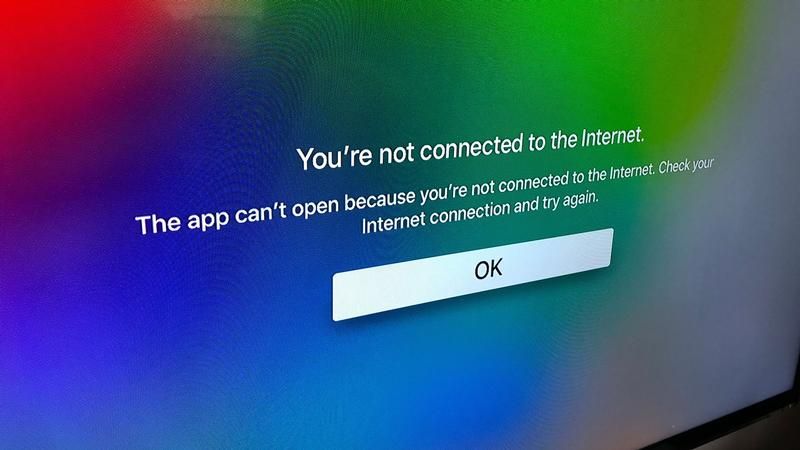
Вот что нужно сделать, если ваш Apple TV не работает, и вы считаете, что причиной проблемы являются проблемы с Wi-Fi.
- Прежде всего, вам необходимо убедиться, что ваше интернет-соединение работает. Попробуйте подключиться к Интернету с помощью другого устройства, подключенного к той же сети, что и Apple TV. Если вы можете подключиться к Интернету через ваш iPhone или Mac, то проблема уникальна для вашего Apple TV. Если вы считаете, что ваша сеть Wi-Fi не работает, прочитайте следующее: Как исправить проблемы с Wi-Fi на Mac.
- На Apple TV 4K или Apple TV 4-го поколения (с App Store) выберите «Настройки»> «Сеть».
- Если у вас более старый Apple TV, выберите «Настройки»> «Основные»> «Сеть».
- Проверьте, что вы подключены к правильной сети. Если это не так, выберите правильную сеть Wi-Fi и введите свой пароль Wi-Fi, когда появится запрос.
- Если сеть, к которой вы пытаетесь подключиться, является сетью с ограниченным доступом, ваш Apple TV не сможет ее использовать. Для сетей в неволе, таких как сети в отелях, школах, университетах и кафе, требуется вторичный вход в систему, что невозможно на Apple TV.
- После входа в сеть Wi-Fi проверьте, работает ли сейчас Apple TV.
- Если это по-прежнему не работает, перезагрузите Apple TV. Для перезапуска Apple TV четвертого поколения или 4K перейдите в «Настройки»> «Система» и выберите «Перезагрузить». Чтобы перезапустить старый Apple TV, перейдите в «Настройки»> «Основные» и выберите «Перезагрузить».
- Также перезапустите маршрутизатор и модем и отсоедините их, прежде чем снова подключить.
- Если Apple TV по-прежнему не подключается к вашей сети Wi-Fi, попробуйте с помощью кабеля Ethernet подключить Apple TV к сети.
- После подключения проверьте наличие обновлений программного обеспечения в меню «Настройки»> «Система»> «Обновления программного обеспечения» на Apple TV 4-го поколения или 4K или в «Настройки»> «Основные»> «Обновление программного обеспечения». Возможно, существует обновление программного обеспечения, которое устранит проблему, с которой вы столкнулись.
- Если доступно обновление программного обеспечения, установите его. После установки обновления программного обеспечения отключите кабель Ethernet и попробуйте снова подключиться к сети Wi-Fi.
- Если Wi-Fi по-прежнему не работает, но вы можете подключиться к Интернету через кабель Ethernet, вам может потребоваться продолжить использование соединения Ethernet, возможно, ваш Wi-Fi-сигнал слишком слабый в этом месте. вашего Apple TV.
Для получения справки по настройке Apple TV читайте: Как настроить Apple TV
У нас также есть статья о потоковой передаче контента с вашего iPhone на ваш Mac.
Как использовать Apple TV без Wi-Fi
К сожалению, невозможно использовать Apple TV, если вы не подключены к сети.
Невозможно даже подключить Apple TV к точке доступа, созданной на вашем iPhone.
Если сеть Wi-Fi, к которой вы пытаетесь подключиться, тоже не подходит для Apple TV (например, это сеть с привязкой, подобная упомянутой выше — вероятно, если вы находитесь в отеле), вам нужно будет найти другую сеть Wi-Fi подключить ваш Apple TV к.
Некоторые образовательные или деловые сети используют профиль. Возможно, вы сможете использовать Apple Configurator для установки профиля конфигурации на Apple TV — Apple объясняет, как это сделать, здесь.
У нас также есть статья о том, как улучшить сигнал WiFi.
Источник